天翼网关和天翼高清使用手册
天翼电子产品使用指南说明书

1 of 9REVISION HISTORYRev Description of Change Author ApprovalSubmit Date1 Initial Release Bonnie Mizuma April 7, 20082 Update Approvers and Distribution list Bonnie Mizuma March 1, 2012Bonnie Mizuma May 1, 2013 3 In Section 6.1.1 - Update SkyDocs URL Link forExternal partners4 Added section under 6.1.1 for “Not ApprovedBonnie Mizuma July 30, 2014 Suppliers”Updated Page# in TABLE OF CONTENTS onSection 6 - 85 Updated Approvers Monica Morales 11/30/20216 Updated PDF file with the latest revision Monica Morales 12/7/20217 Updated Revision Level Typo Monica Morales 05/19/20222 of 9 TABLE OF CONTENTSSection Section Name Page Number(from) Page Number(to)1.0 Purpose 2 22.0 Scope 2 23.0 Process Objectives 2 24.0 Internal Applicable / External Reference Documents 3 35.0 Acronyms / Terminology and Description / Definition 3 36.0 Procedure 4 87.0 Quality Records (Process Outputs) 9 98.0 Document Responsibilities 9 91.0 PurposeThe purpose of this document is to explain Skyworks external documenation system (SkyDocs) to our partners.2.0 ScopeThis work instruction applies to Skyworks partners that have a SkyDocs account3.0 Process Objective(s)Ensure that Skyworks’s requirements are:∙Known by our partners.∙Accessible to be reviewed in real time.∙Well communicated by improving our partners documentation access3 of 94.0 Internal Applicable / External Reference DocumentsINTERNAL APPLICABLE DOCUMENTSDocument Number Document TitleSQ01-0001 Skyworks Quality ManualSQ02-0020 Skyworks Supplier Quality ManualEXTERNAL REFERENCE DOCUMENTSDocument Number Document TitleNone None5.0 Acronyms/ Terminology and Description / DefinitionAcronyms / Terminology Description / DefinitionPartner SubCon or Supplier that provides critical product or services toSkyworks.SkyDocs Web-based enterprise-wide software portal used to share documentsinternally and externally.Subscription SkyDocs function that allows to send automatic e-mail notifications topartners4 of 9 6.0 Procedure6.1 PROCEDURE6.1.1 Accessing SkyDocs6.1.2 Subscription from SkyDocs6.1.1 Accessing SkyDocsSkyDocs is a Web-based enterprise-wide software portal used by Skyworks to share documents internally and externally.SkyDocs can be accessed by using the following link:/skydocs/skydocs.nsfNote: System Requirements: Please ensure you are using Internet Explorer 5.5 or greater. Netscape, Mozilla, Firefox are not supported.The following paragraphs will describe the steps necessary to access documentation in SkyDocs.For Qualified / Approved Suppliers and Vendors:Step 1:∙Access to the link above to login.∙Please enter your Username and Password.Note: If you don’t see the login screen appear, please make sure your window is expanded and scroll all the way down.5 of 9 Step 2:∙Once you are logged into the SkyDocs system, you will be able to view the folder called: “Supplier Distribution Area”, click on the folder.Step 3:∙Identify the name of your company and click on the applicable folder.6 of 9 Step 4:∙Access to the document that you will like to review.For Un-Qualified / Un-Approved Suppliers and Vendors: (Suppliers and Vendors to be qualified and approved by Skyworks)Step 1:∙Access to the link above to login.∙Please enter your Username and Password.Note: If you don’t see the login screen appear, please make sure your window is expanded and scroll all the way down.7 of 9Step 2:∙Once you are logged into the SkyDocs system, you will be able to view the folder called: “Suppliers to be Qualified”, click on the folder.Step 3:∙Identify the name of your company and click on the applicable folder.8 of 9Step 4:Access to the document that you will like to review.6.1.2 Subscription from SkyDocsEvery time a file is added to your company’s profile, an automatic e-mail will be sent to the contact person, as the example below.It is our partner’s responsibility to review, distribute and implement Skyworks requirements in their process.9 of 9Who WhatPartners Ensures the review, distribution and implementation of Skyworkslatest revisions of documents.Document Control Publishes and ensures availability of latest document revisions inSkyDocs.7.0 Quality Records (Process Outputs)Not Applicable8.0 Document ApproversWhoQuality System ManagersSubCon ManagerSourcing Manager。
中国电信天翼无线宽带wifi安卓系统手机终端用户使用手册
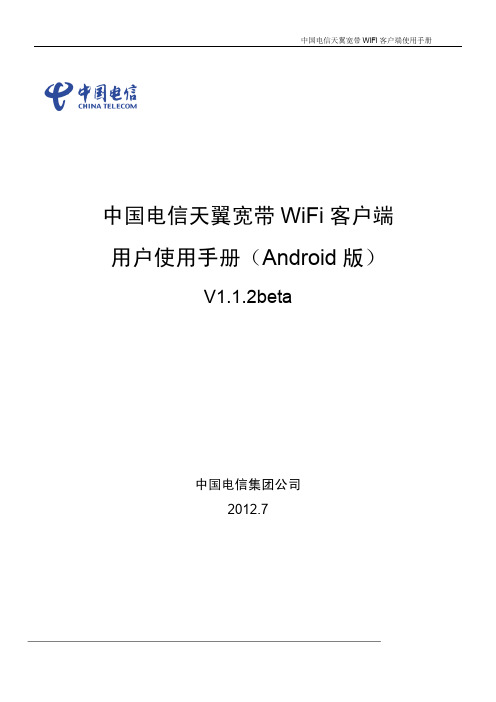
中国电信天翼宽带WiFi客户端用户使用手册(Android版)V1.1.2beta中国电信集团公司2012.7目录1.文档说明 (2)2.概述 (2)3.下载和安装客户端 (2)4.客户端连接功能 (2)4.1.信号异常提醒 (5)4.2.时长卡帐号登录 (5)4.3.手机帐号登录 (6)5.兼容电信C+W统一认证手机 (7)6.国际漫游 (9)7.最小化 (10)8.客户端退出 (10)9.免费体验 (10)10.帐号设置 (11)10.1.多账号管理 (11)11.购买 (12)12.热点 (13)12.1.热点查询 (13)12.2.热点详情 (13)12.3 国际及港澳台热点查询 (13)13.推荐 (14)14.历史消息管理 (15)15.帮助 (16)16.手机系统菜单的应用 (16)16.1.版本升级 (17)16.2.最小化 (18)16.3.关于 (18)16.4.建议反馈 (19)16.5.退出 (20)17.快捷键应用 (20)18.目前适配的终端型号列表 (22)19.目前兼容C+W统一认证的终端型号 (23)1. 文档说明文档适用范围:基于Android 2.0及以上操作系统的智能终端(phone,pad)。
2. 概述中国电信天翼宽带WiFi客户端是针对中国电信天翼宽带WiFi(指SSID为ChinaNet的中国电信无线信号或SSID为AIRPORT-WiFi-FREE的机场无线信号)业务定制开发的拨号客户端软件。
该软件直接安装在以Android操作系统的智能终端上,在拥有天翼宽带WiFi的网络环境下,输入帐号和密码即可连接网络。
您可以在咖啡厅、酒店、机场、学校等部署中国电信天翼宽带WiFi的网络环境下方便快捷的连接并使用网络。
3. 下载和安装客户端通过Android操作系统的手机终端登录到天翼空间中,输入查询条件“天翼宽带WiFi客户端”即可搜索到该应用客户端,下载后根据提示安装即可。
天翼宽带WiFi客户端操作手册v1.0

天翼宽带WiFi客户端 操作手册v1.0中国电信浙江公司2011年07月18日目录:1 文档说明 (3)2 概述 (3)3 热点发现功能 (3)3.1 本省(浙江)天翼手机用户 (4)3.2 外省天翼手机用户 (4)3.3 外网用户或无卡用户 (5)4 客户端连接功能 (5)4.1 天翼手机用户登录 (6)4.2 时长卡/宽带用户登录 (8)4.3 免费体验用户登录 (9)5 后台运行 (11)6 客户端退出 (11)7 WiFi自动开启/切换 (12)8 设置 (12)9 客户端升级 (13)1文档说明文档适用范围:基于Android2.1/2.2/2.3操作系统的智能终端(包括手机终端及其他手持终端)。
2概述天翼宽带WiFi客户端是针对中国电信天翼宽带WiFi业务定制的以Android为操作系统的智能终端(有WLAN上网模块)开发的拨号客户端软件。
该软件直接安装在智能终端上,在有天翼宽带WiFi(SSID为ChinaNet)的网络环境下,可实现全自动登录网络,打破用户畅游3G的终端瓶颈。
本软件采用了图形界面风格,界面简洁大方美观,操作简单方便。
3热点发现功能安装了天翼宽带WiFi客户端的终端设备,且该终端WiFi功能为打开状态,在进入ChinaNet热点覆盖地区时,会自动发现热点。
此时,用户终端状态栏热点标识会从无热点标识变为有热点标识,状态栏标识图示如下:根据用户属性及客户端设置的差异,发现热点时的终端表现和操作也有区分,具体如下:3.1本省(浙江)天翼手机用户根据用户的客户端设置(详见7),省内天翼手机用户的终端设备可在发现热点后进行全自动认证并连接到ChinaNet网络。
自动接入完成,状态栏标识显示,用户即刻可进行上网操作。
本省天翼手机用户全自动接入必须满足以下条件:1、用户的客户端全自动连接设置为“打开”状态;2、用户是动态密码用户或是选择“记住密码”的静态密码用户。
如客户端全自动连接设置项关闭,则满足第二个条件的用户需打开客户端点击天翼手机用户入口,完成一键登录。
信翼路由器说明书

信翼路由器使用说明书1、进入路由器地址,连接好无线路由器后,在浏览器输入在路由器看到的地址,一般是192.168.1.1(当然如果你家是用电话线上网那就还要多准备一个调制调解器,俗称“猫”)。
2、输入相应的账号密码,进入后会看到输入相应的帐号跟密码,一般新买来的都是admin。
3、选择设置向导,确实后进入操作界面,你会在左边看到一个设置向导,进击进入(一般的都是自动弹出来的)。
4、进入上网方式设置,设置向导的界面。
5、点击下一步,进入上网方式设置,我们可以看到有三种上网方式的选择,如果你家是拨号的话那么就用PPPoE。
动态IP一般电脑直接插上网络就可以用的,上层有DHCP服务器的。
静态IP一般是专线什么的,也可能是小区带宽等,上层没有DHCP服务器的,或想要固定IP的。
因为我拨号所以选择pppoe。
6、输入账号密码,选择PPPOE拨号上网就要填上网帐号跟密码,这个应该大家都明白,开通宽带都会有帐号跟,填进去就OK啦。
7、设置路由器的密码,然后下一步后进入到的是无线设置,我们可以看到信道、模式、安全选项、SSID等等,一般SSID就是一个名字,你可以随便填,然后模式大多用11bgn.无线安全选项我们要选择wpa-psk/wpa2-psk,这样安全,免得轻意让人家破解而蹭网。
8、下一步就设置成功啦。
9、点击完成,路由器会自动重启,这时候你耐心等待吧。
成功后出现的界面。
10、手机怎么连接wifi就更简单了,当你路由器设置完成之后,点击手机的菜单键,然后进入手机设置,第一项就是wifi,然后你将它设置为开启,点击进入wifi列表中,选择你之前路由器中设置的无线网络名字。
输入你之前设置的密码进行连接。
总结:无线路由器怎么用,是一个比较普遍的问题,也是一个比较简单的问题,相信只要有过一次经验之后,也可以成为大神了,当然路由器的设置还远不只有这些简单的内容,登录路由器设置页面之后还有更多的设置选项,设置其他选项,例如绑定mac地址、过来IP、防火墙设置等等,可以让你的无线网络更加安全,防止被蹭网。
天翼宽带WiFi用户使用手册介绍说明

天翼宽带WiFi用户使用手册(PC上网分册)中国电信公司目录天翼宽带WiFi用户使用手册 (1)一、天翼宽带WiFi网络简介 (7)二、终端配置 (7)1.硬件环境 (7)2.软件环境 (7)三、WiFi上网使用方法 (7)1.PC终端通过浏览器方式登录WiFi步骤 (8)A.无线连接设置 (8)①Windows XP环境下 (8)②Windows Vista环境: (10)③Windows 7环境: (12)B.无线认证设置 (15)①天翼手机用户 (15)②电信账号用户 (18)③其他用户 (20)2.PC通过天翼宽带客户端登录WiFi步骤 (22)A.天翼宽带客户端安装说明 (22)1)启动安装 (22)2)进入协议条款界面 (22)3)选择安装目录 (23)4)完成安装 (25)B.天翼宽带客户端界面简介 (26)1)主界面介绍 (26)2)状态信息 (27)C.WiFi账号设置 (28)D.WiFi网络接入 (28)附录1:天翼手机用户动态密码获取和使用详解 (30)附录2:其他用户免费2小时体验WiFi步骤 (32)说明1.您需要连接天翼宽带WiFi网络时,请确认您使用了配置有符合802.11b/g标准功能模块或设备的计算机。
2.改使用方法支持Windows XP、Windows Vista、Windows7 32位的中文简体操作系统。
3.部分笔记本的无线网卡通过开关方式进行开启,请查阅各品牌笔记本的说明书。
4.中国电信天翼宽带WiFi是指中国电信布设的SSID名为“ChinaNet”的无线数据网络。
必修一1、蛋白质的基本单位_氨基酸, 其基本组成元素是C、H、O、N2、氨基酸的结构通式:R 肽键:—NH—CO—︳NH2—C—COOH︱H3、肽键数=脱去的水分子数=_氨基酸数—肽链数4、多肽分子量=氨基酸分子量x氨基酸数—x水分子数185 、核酸种类DNA:和RNA;基本组成元素:C、H、O、N、P6、DNA的基本组成单位:脱氧核苷酸;RNA的基本组成单位:核糖核苷酸7、核苷酸的组成包括:1分子磷酸、1分子五碳糖、1分子含氮碱基。
天翼高清安装与常见问题

天翼⾼清安装与常见问题天翼⾼清机顶盒是什么天翼⾼清机顶盒可以为您提供百余路频道直播、时移、回看,海量⾼清电影、电视剧、综艺、新闻点播节⽬,以及游戏、⾳乐等丰富的在线应⽤。
俗话说:好的开始是成功的⼀半!⼩编想说:搞定安装、联⽹、激活,成功⼀⼤半!机顶盒安装、联⽹、激活指南1机顶盒各种线怎么连打开机顶盒包装盒后,您可以看到⼀个盒⼦、⼀⽀遥控器(两节电池),还有三根线:HDMI⾼清线(1根)、电源线(1根)、⽹线(1根)。
使⽤天翼⾼清业务前您需要连接机顶盒的外部连接线、在电视机上选择合适的视频输⼊源并接通机顶盒电源,具体步骤如下:第⼀步:连接电源线。
将电源线⼀端插⼊机顶盒背⾯电源接⼝,另⼀端插⼊电源插座,如机顶盒电源指⽰灯亮起则代表电源连接成功啦!第⼆步:连接HDMI线。
将HDMI线⼀端连接机顶盒背⾯HDMI接⼝,另⼀端连接电视侧⾯或背⾯的HDMI⾼清接⼝,在电视机上选择相应的信号源。
例如,您将HDMI线插在电视机的HDMI1接⼝,通过电视机遥控器的【节⽬源】按键(由于电视机品牌不同,部分品牌可能为【信号源】或【TV】等按键)调出信号源列表,选择HDMI1信号源。
Ps:如果电视机年头较长,仅有AV⼝输⼊,需购买转接线(HDMI转AV)连接机顶盒和电视机。
第三步:连接⽹线(如果您想通过⽆线⽅式连⽹可忽略此步,但为了确保天翼⾼清使⽤质量,建议您使⽤有线⽅式连接)。
将⽹线⼀端插⼊机顶盒背⾯的⽹⼝,另⼀端插⼊您家中路由器或宽带猫的LAN接⼝。
通过以上三步,机顶盒外部连接线就都搞定啦!下⾯来搞定⽹络设置~~2机顶盒⽹络怎么设置连接好电源、HDMI线,开机后就会看到⽹络设置页⾯,请您根据家庭⽹络条件选择有线或⽆线连接。
(1)选择有线连接看这⾥⽤遥控器选择有线接⼊,家庭⽤户常⽤的上⽹⽅式为“⾃动获取IP”、“拨号上⽹”这两种⽅式。
如果机顶盒与路由器连接,可选择“⾃动获取IP”,⾃动获取IP后点击确定。
如果机顶盒与宽带猫连接,可选择“拨号上⽹”⽅式,输⼊家中宽带拨号上⽹的⽤户名、密码,然后点击确定。
中国电信高清iTV安装使用说明

1901
1902
1903
制作:徐欣
Байду номын сангаас
用于登录宽带,等同于宽带拨号, 网络接入成功后才能实现下一步 登录 该账号与宽带端口的绑定
更新服务器地址,使用默认的即可 业务帐号:iTV的拨号帐号去除 “@VOD”(如 yza0007654321) 业务密码:iTV业务密码
注意: a、地址一定要输入准确,否则无 法正常显示。 b、输入字母与符号时可按遥控器 上的“定位/软键盘”键,出现软 键盘后再输入; iTV账号组成 iTV平台业务账号(举例): czv88862488 密码:123456 宽带登录成功后,再登录iTV平 台(即UT或中兴平台),登录成 功后即可以收看到iTV的影视节 目 该账号与机顶盒绑定
密码默认为6321,输入密码后,按 确认后进入“系统设置”页面:
用户名:iTV的拨号帐号(如: czz8161144@vod), 密码:iTV拨号的密码。 注意: a、帐号后一定要加后缀@vod; b、输入字母与符号时可按遥控 器上的“定位/软键盘”键,出现 软键盘后再输入;
iTV账号组成 格式:宽带接入账号cvz88863488@VOD 密码:88863488
1303
1304
1305
1306
故障号 1307
提示信息 DHCP+无法连接(1307)! 请稍后再试或拨打客户服务热线! 重连请按“确定”,设置请按“取消” 网络拨号失败(1401)! 重连请按“确定”,设置请按“取消”!
故障原因 DHCP+过程出错。 ADSL拨号收到DSLAM/BAS的拒绝 响应
1、目前iTV帐号不能漫游,请先核查是否在同线宽带看iTV。 2、请先核查机顶盒是否配置了同线*****@vod帐号PPPOE拨号,如果帐号没有加 @vod,请重新配置。
中国电信天翼领航政企网关(A404)客户使用手册

6 业务功能详细说明 .........................................................................14
配置前的准备 ...................................................................................... 14 快速向导 ............................................................................................. 17 宽带上网 ............................................................................................. 18 无线组网 ............................................................................................. 18 3G 上网 ............................................................................................... 19 网站过滤 ............................................................................................. 20 IP 过滤 ................................................................................................ 20 管理员访问密码修改............................................................................ 21 高级网络功能 ...................................................................................... 21
中国电信宽带用户使用手册(v0.9)
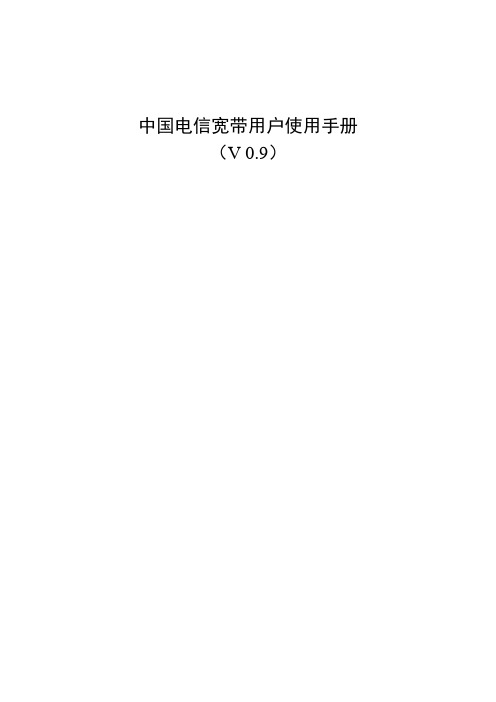
中国电信宽带用户使用手册(V 0.9)第一章中国电信宽带业务简要介绍欢迎您使用中国电信黄山分公司的优质宽带业务,首先向您介绍中国电信宽带网的领先优势。
中国电信宽带互联网,让中国的胸怀更宽广。
中国电信宽带互联网,以光的速度、海的容量,助您在信息时代事业成功、梦想成真。
目前,黄山有电信提供四种宽带接入方式:ADSL网络快车;VDSL网络快车;LAN网络快车;WLAN天翼通。
☆网络现状中国电信是国内提供互联网接入的最大运营商,“CHINANET”是中国电信提供各类互联网业务和增值应用服务基础网络平台。
全国90%的互联网用户通过CHINANET接入。
它有中国电信几十年来建设、维护的电信网络做强大的支撑,为中国公众提供了最强有力的服务保障。
☆网络能力(1)网络结构简洁高效,覆盖范围广,设备先进,采用电信网络标准设计和建设,运行稳定,安全可靠性极高。
(2)网络容量大:CHINANET采用多条2.5G或多条155M高速中继电路,全网带宽容量大,中继速率高。
与多个互联网实现了骨干网间的直联。
截止到2003年1月,我国国际出口带宽的总量为9380M,其中中国电信的CHINANET网的国际出口带宽达到5147M,占总量的54.9%,能有效保证用户在全球范围内互通信息。
目前,黄山电信的出口带宽为10G,在地市一县级建设了千兆级的宽带城域网,能够在用户数量迅速增长时仍然保证用户的上网速度。
☆业务应用(1)CHINANET提供所有基于INTERNET的基本服务:电子邮件(EMAIL),电子公告板(BBS),信息浏览(WWW),实时聊天(CHAT),文件传输(FTP),网络电话(WEB PHONE)。
(2)灵活多样的互联网接入服务:以全球规模最大的光纤网络为支撑推出的“ADSL网络快车”、“VDSL网络快车”、“LAN网络快车”其上网速度可让您惊叹"快到想不到";基于庞大的有线网络推出的"WLAN天翼通"可使您的网络之旅"突破线制,随时随地";同时,为满足家庭和中小企业客户的需要,中国电信还利用自身独特网络优势,为其量身定做了"ADSL网络快车+WLAN天翼通"这一有线与无线相结合的接入服务。
中国电信天翼宽带政企网关客户使用手册-Cisco

中国电信天翼宽带政企网关客户使用手册Cisco一、产品概述感谢您选择中国电信天翼宽带政企网关(Cisco型号)。
本手册将为您提供详细的使用指南,帮助您快速上手并充分发挥网关的性能。
本产品专为政企客户提供高速、稳定的网络接入服务,适用于各类办公场景。
二、网关硬件介绍1. 设备正面(1)电源按钮:用于开启或关闭网关电源。
(2)状态指示灯:包括电源、网络、WAN口、LAN口等指示灯,便于您了解设备运行状态。
(3)USB接口:用于连接USB设备,如打印服务器、移动存储设备等。
2. 设备背面(1)WAN口:连接外部网络,如电信光猫。
(2)LAN口:连接内部网络设备,如电脑、打印机等。
(3)电源接口:连接电源适配器。
三、初始设置1. 连接设备(1)将电信光猫的WAN口与网关的WAN口相连。
(2)将电脑或其他网络设备的网线插入网关的LAN口。
(3)将电源适配器插入网关背面的电源接口,为设备供电。
2. 查看网关状态网关上电后,状态指示灯会亮起。
当电源指示灯常亮时,表示设备已启动;当WAN口指示灯常亮时,表示已连接外部网络。
3. 登录网关管理界面(1)在电脑上打开浏览器,输入网关的管理IP地址(默认为192.168.1.1)。
(2)输入管理员用户名和密码(默认均为admin),“登录”。
(3)进入网关管理界面,开始进行配置。
四、网络配置1. WAN设置(2)填写相关信息:如果选择静态IP,需填写IP地址、子网掩码、网关、DNS等信息;如果选择PPPoE,需填写宽带账号和密码。
(3)“保存”或“应用”,使设置生效。
2. LAN设置(1)在管理界面中找到“LAN设置”或“内部网络设置”选项。
(2)设置LAN口IP地址,建议使用默认值(如192.168.1.1),确保内部网络设备能够正常访问网关。
(3)配置DHCP服务器,为内部网络设备自动分配IP地址。
(4)“保存”或“应用”,完成LAN设置。
五、无线网络设置1. 启用无线功能(1)在管理界面中找到“无线设置”或“WiFi设置”选项。
天翼宽带客户端产品使用说明书

中国电信天翼宽带客户端使用手册中国电信天翼宽带客户端使用手册目录一、天翼宽带客户端介绍 (2)二、天翼宽带客户端安装说明 (2)1. 插入上网卡会自动弹出图1 的界面 (2)2. 准备安装 (2)3. 进入协议条款界面 (3)4. 选择安装目录 (3)5. 完成安装 (5)三、天翼宽带客户端界面简介 (5)1. 主界面介绍 (5)2. 状态信息 (6)3. 基础应用按钮信息 (6)4. 菜单按钮信息 (7)5. 客户端界面切换信息 (7)四、通行证管理 (8)1. 注册通行证 (8)2. 找回通行证 (10)3. 通行证应用 (10)五、网络接入服务 (10)1.天翼宽带(WiFi)接入 (10)2.天翼宽带(3G)接入 (11)3.天翼宽带(1X)接入 (11)4.自动连接 (11)5.有线连接 (11)6.家庭无线连接 (12)六、天翼宽带客户端基础应用功能 (12)1. 设置功能 (12)2. “查看”功能 (14)3. “帮助”功能 (15)4. “短信”应用 (16)5. “通讯录”应用 (19)6. “网盘”应用 (20)七、天翼宽带客户端扩展应用功能加载 (22)1. 全部应用 (22)2. 电信推荐应用 (22)3. 已安装应用 (23)4. 热门应用 (24)5. 快速查找 (24)一、天翼宽带客户端介绍“天翼宽带客户端”是中国电信为您提供的宽带接入和应用集成软件,可对中国电信天翼宽带(WiFi)、天翼宽带(3G)、天翼宽带(1X)以及有线宽带网络进行接入,为您提供“无处不在”的网络接入能力,并通过集成简便实用的多种应用带给您“无所不能”的应用感知。
说明:1.您需要连接天翼宽带(WiFi)网络时,请确认使用了配置有符合802.11b/g标准功能模块或设备的计算机。
2.该版本客户端仅支持Windows XP、Windows Vista、Windows 7 32位的中文简体操作系统。
天翼网关和天翼高清使用手册

华为HG8120(光猫)正面
指示灯
指示灯状态
电源指示灯
长亮:表示已加电
不亮:设备未加电
光纤G指示灯
长亮:网络正常
不亮:网络异常
闪烁:正在注册或光猫设置错误
光信号指示灯
长亮:光纤线路故障
不亮:线路正常
宽带指示灯
长亮:上网正常
不亮:网络异常
网口1网口2
长亮:网线连接正常
不亮:网线连接异常
熄灭:表示系统未上电或者无线接口被禁用
常亮:表示无线接未上电或者未连接任何存储设备
常亮:表示连接了存储设备
闪烁:表示有数据传输
天翼网关(光猫)正面
接口名称
接线类型
电话口
利用电话线接到话机
百兆网口
通过网线连接电脑或路由器
千兆网口
千兆网口是连接天翼高清(网络电视)专用口
指示灯名称
显示功能
电源状态灯
常亮:表示网关上电启动完成,已处于正常运行状态
不亮:表示网关未上电
闪烁(亮灭各0.25秒):网关上电启动中
上网状态灯
不亮:表示光猫未加电或存在网络故障、请联系电信宽带维护人员或10000号。
常亮:表示宽带正常、如不能上网请联系电信宽带维护人员或10000号。
WLAN状态灯
华为HG8120(光猫)背面
接口名称
接口描述
网口1
可以分别连接电脑和路由器
网口2
光钎接口
光钎宽带主线接口
电源插口
供电接口
电源接口
给光猫加电的接口
光纤接口
外线主线光纤插入接口
天翼网关(光猫)背面
天翼高清(网络电视盒)
高清电视接天翼高清电视盒高清口(HDMI)
中国电信高清iTV连接和设置方法

高清iTV机顶盒和电视机的连接和设置方法说明:目前电信的高清iTV制式为1080I,分辨率为1920*1080。
一、音视频线连接1、高清机顶盒配件中含有两种线分别为:分量色差线普通AV线2、请将分量色差线分别连接到机顶盒和电视机的分量视频输入接口。
将普通AV 线的音频线(红、白)分别连接机顶盒和电视机分量视频输入接口对应的音频接口。
高清分量视频线的作用是传输视频信号,普通AV 线的作用仅是传输声音信号。
3、将电视机的输入模式改为分量输入,在电视机上按TV/AV键可调整输入模式。
二、iTV账号配置1、按遥控器的“设置”键(图片中红色框)进入机顶盒的系统设置,输入密码(默认6321),确定。
2、点击基本设置3、点击有线连接4、在pppoe设置界面设置iTV接入账号和密码(一般为家庭宽带账号加上@vod,密码一般为固话号码七位或八位,如果密码错误,请拨打10000重设密码)。
输入字母可以按定位键打开软键盘(图中蓝色框)。
5、设置iTV业务账号和密码(和接入账号一样,但没有@vod,密码一般为固话号码七位或八位,如果密码错误,请拨打10000重设密码)6、点击“确定”,重启机顶盒。
三、iTV高清输入模式设置说明:如果你的电视支持1080高清请做以下设置,如果不支持以上制式,请不要改动。
1、按遥控器的“设置”键进入机顶盒的系统设置,输入密码(默认6321),确定。
2、点击进入“高级设置”。
3、选择其他设置4、在这一步要根据电视机的情况进行设置,如果家里装的高清电视(支持1080P或者1080I)的,可以在高级设置的选项“视频输出制式”里选择“1080I 50HZ little EPG”。
如果设置后进入iTV出现画面问题(画面变小或显示不出来等情况),请将此设置改回“PAL”。
5、点击确定重启机顶盒,进入EPG首页的高清栏目,观看直播和点播高清,检查效果。
四、机顶盒常见的障碍号及信息故障号现网提示信息错误原因分析改进后的错误提示信息9101 "您输入的帐号错误,请确认"业务帐号错误1. 请按遥控器上的"菜单"键尝试重新登录2. 如果以上操作依然失败,请拨打10000客户服务热线进行咨询9108 "开机认证失败,请重新登录"用户密码错误1. 请按遥控器上的"菜单"键尝试重新登录2. 如果以上操作依然失败,请拨打10000客户服务热线进行咨询1302 连接服务器失败,请稍后再试一次。
天翼网关产品说明

√
X
智慧家庭应用:智能应用和智能外设概览
家庭组网:各类组网外设的接入和管理 智能家居:更多合作伙伴、更丰富的业务类型和 外设、场景化应用联动
智 能 操 控 电力猫AP 无线中继 无线AP
插座
红外遥控
环境监测
…… …
智 能 照 明 灯泡 智 能 环 境 安 防 监 控
灯座
NFC贴片
…… … 随意贴开关 …… … …… …
• 安装宽带入户时,装维人员根据房
型不同,推荐不同组网配套设备, 增加家庭环境的WiFi信号!保障覆 盖率!
谢谢!
天翼网关产品说明
天翼网关主要功能(1/2)
天翼网关是中国电信智慧家庭的核心控制点
是“连接、数据、互联”的核心 • 产品升级:硬件能力全面升级,由“功能化”走向“智能化”
核心价值
三大•Biblioteka •能力开放:提供统一API,实现合作伙伴产品标准化对接
数据采集:终端数据采集,可供运维分析和大数据经营
超强硬件 产品卖点
天翼网关 客户端
天翼网关主要功能(2/2)
功能列表 上网时间管理 可管理上网设备,防蹭网 一键测速
天翼网关与e8-C的差异
硬件能力全面提升,“功能机”走向“智能机”,从分散到集约转变
e8-C网关
(2+1)
性能:160Mbps接入带宽
无线:无WiFi 接口:百兆网口 不支持智能组网 无特殊保障能力 无法扩展智能应用 操控技术性强,使用门槛高
有线上网
无线上网
无线覆盖
空气球
净化器
智能管道
+
云+下载+存储+共享融合 游戏视频加速
摄像头
- 1、下载文档前请自行甄别文档内容的完整性,平台不提供额外的编辑、内容补充、找答案等附加服务。
- 2、"仅部分预览"的文档,不可在线预览部分如存在完整性等问题,可反馈申请退款(可完整预览的文档不适用该条件!)。
- 3、如文档侵犯您的权益,请联系客服反馈,我们会尽快为您处理(人工客服工作时间:9:00-18:30)。
显示功能
电源状态灯
常亮:表示网关上电启动完成,已处于正常运行状态
不亮:表示网关未上电
闪烁(亮灭各0.25秒):网关上电启动中
上网状态灯
不亮:表示光猫未加电或存在网络故障、请联系电信宽带维护人员或10000号。
常亮:表示宽带正常、如不能上网请联系电信宽带维护人员或1000(光猫)正面
指示灯
指示灯状态
电源指示灯
长亮:表示已加电
不亮:设备未加电
光纤G指示灯
长亮:网络正常
不亮:网络异常
闪烁:正在注册或光猫设置错误
光信号指示灯
长亮:光纤线路故障
不亮:线路正常
宽带指示灯
长亮:上网正常
不亮:网络异常
网口1网口2
长亮:网线连接正常
不亮:网线连接异常
电源接口
给光猫加电的接口
光纤接口
外线主线光纤插入接口
天翼网关(光猫)背面
天翼高清(网络电视盒)
高清电视接天翼高清电视盒高清口(HDMI)
老电视需要用户提前备好AV线接天翼高清音视频接口
以太网口上端接到天翼网关(光猫)千兆口或路由器的LAN口
天翼高清机顶盒遥控器在使用时一定要对准天翼高清电视盒
天翼高清和广电数字电视之间通过电视遥控器在节目源(信号源)HDMI和AV之间切换
熄灭:表示系统未上电或者无线接口被禁用
常亮:表示无线接口已启动
闪烁:表示有数据传输
存储状态灯
熄灭:表示系统未上电或者未连接任何存储设备
常亮:表示连接了存储设备
闪烁:表示有数据传输
天翼网关(光猫)正面
接口名称
接线类型
电话口
利用电话线接到话机
百兆网口
通过网线连接电脑或路由器
千兆网口
千兆网口是连接天翼高清(网络电视)专用口
华为HG8120(光猫)背面
接口名称
接口描述
网口1
可以分别连接电脑和路由器
网口2
光钎接口
光钎宽带主线接口
电源插口
供电接口
